安装ie浏览器提示已安装在此电脑 如何解决IE浏览器已经安装在电脑上的提示
更新时间:2024-02-09 16:02:15作者:yang
当我们尝试在电脑上安装IE浏览器时,有时会遇到已安装在此电脑的提示,这种情况下,我们需要寻找解决方案来解决这个问题。IE浏览器是许多人常用的浏览器之一,因此了解如何解决这个提示对于许多用户来说是非常重要的。在本文中我们将探讨一些可能的解决方法,帮助我们成功地安装IE浏览器,并享受其强大的功能和稳定性。
方法如下:
1.如图,下载浏览器时弹出提示,Internet explorer 已经安装在此系统上了,解决方法如下:
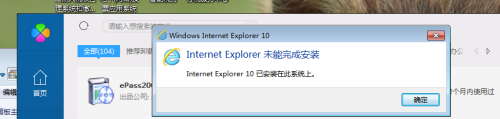
2.打开控制面板,找到“程序和功能”界面 ,打开左侧的“打开或关闭Windows功能”,界面,把有关ie的复选框都勾选上,重启电脑即可。
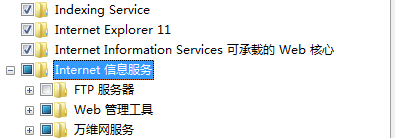
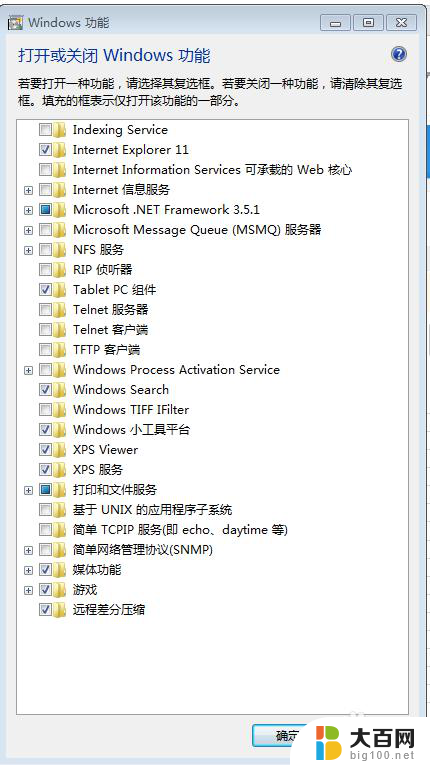
3.重启电脑后,在”开始“界面,就会有IE的图标了。
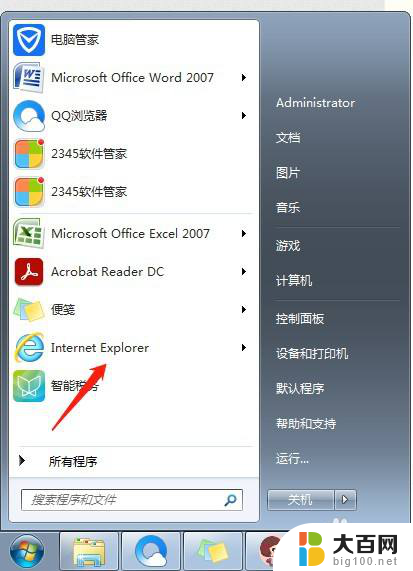
以上就是关于安装ie浏览器提示已安装在此电脑的全部内容,对于那些不清楚的用户,可以参考以上小编提供的步骤进行操作,希望这对大家有所帮助。
安装ie浏览器提示已安装在此电脑 如何解决IE浏览器已经安装在电脑上的提示相关教程
- 安装ie浏览器提示已经安装 为什么IE浏览器提示已经安装在电脑上
- 电脑上怎么安装浏览器 如何在电脑上安装浏览器
- 您的浏览器未安装flash插件,请先安装 浏览器提示未安装FLASH控件怎么办
- windows7安装ie11浏览器 win7安装IE11浏览器步骤
- 电脑重装了系统ie浏览器打不开怎么回事 IE浏览器打不开网页的解决方案
- win10 ie11怎么安装 win10系统如何安装自带的IE11版本浏览器
- win11edge安装flash插件 edge浏览器插件安装方法
- 网页无法播放flash插件 浏览器提示未安装flash插件如何解决
- win10系统如何重装ie11 win10电脑ie浏览器出现问题如何重装
- 手写板如何安装在电脑上 手写板在电脑上怎么安装
- win11修改安装设置 Win11设置应用的轻松重装方法
- win11怎么安装外接显示器 Win11笔记本外接显示器分屏设置方法
- win11安装打印机 无法连接 Win11打印机无法连接怎么解决
- win11安装打印机 未指定 未指定打印机如何添加到电脑
- 安装了win11专业版用家庭版 win11专业版改为家庭版详细步骤
- win11设置应用程序 轻松重装Win11设置应用的技巧
系统安装教程推荐
- 1 win11设置应用程序 轻松重装Win11设置应用的技巧
- 2 win11edge安装flash插件 edge浏览器插件安装方法
- 3 win11找不到驱动器 Win11安装找不到驱动器怎么办
- 4 win11安装新字体 word字体安装教程
- 5 fl在win11加载工程会卡住 Win11 24H2 安装 9 月更新进度卡 35%
- 6 win11设置软件安装位置 Win11如何更改软件安装位置
- 7 win11跳过联网直接进系统 win11怎么离线安装跳过联网进入桌面
- 8 win11如何下载安装单机游戏啊 steam怎么下载破解游戏
- 9 legacy下怎样安装win10 win10系统怎么装教程
- 10 win11安装可以重新分区吗 如何在电脑硬盘上重新分区